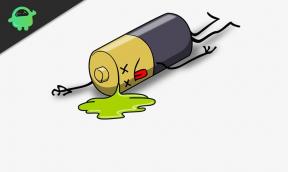Slik endrer du påloggingsnavnet ditt på Windows 10
Miscellanea / / August 05, 2021
Det er mange grunner til at du kanskje vil endre påloggingsskjermnavnet. Hvis du ofte jobber på offentlige steder og er bekymret for å avsløre navnet ditt til ukjente, eller kanskje du nettopp har fått en PC med navnet satt til brukeren. Uansett hva som kan være årsaken til at du vil endre påloggingsnavnet ditt, vil vi hjelpe deg gjennom det.
Dette er ikke en enkel prosess, og uansett hvilken prosess du velger, vil det ta litt finjustering. Du kan endre navnet ditt enten gjennom innstillinger eller ved hjelp av kontrollpanelet. Så la oss ta en titt på begge disse prosessene her i denne artikkelen.
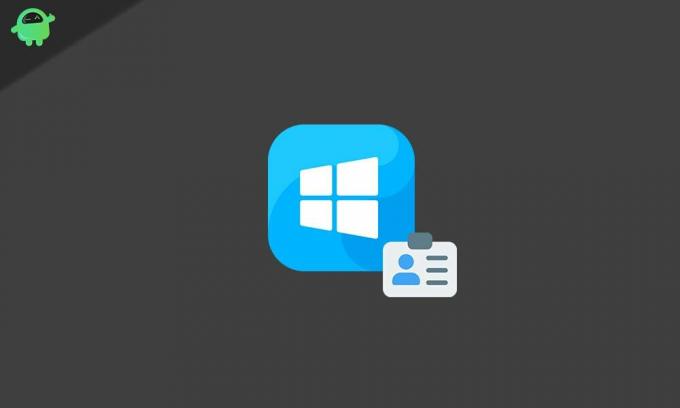
Innholdsfortegnelse
-
1 Hvordan endrer du påloggingsnavnet ditt i Windows 10?
- 1.1 Bruke Setting (Microsoft-konto):
- 1.2 Ved hjelp av Kontrollpanel (lokal konto):
- 1.3 Med netplwiz:
Hvordan endrer du påloggingsnavnet ditt i Windows 10?
Bruke Setting (Microsoft-konto):
Hvis du bruker Microsoft-konto for å logge på PCen din, kan du endre påloggingsnavnet ditt gjennom Innstillinger-menyen.
- Trykk og hold Windows-tasten + I nede for å åpne Windows-innstillingsskjermen.
- Klikk deretter på Kontoer.
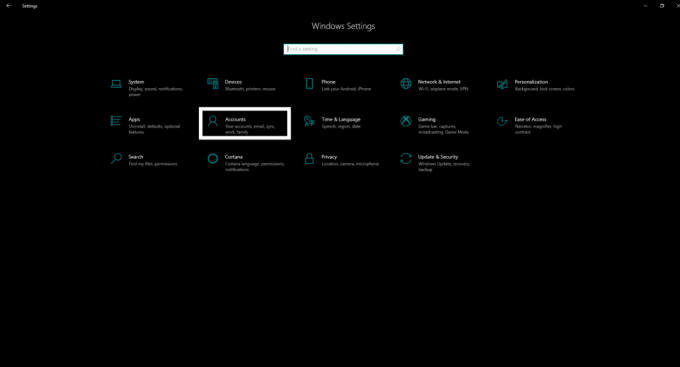
- Klikk på Info i venstre rute i neste vindu.
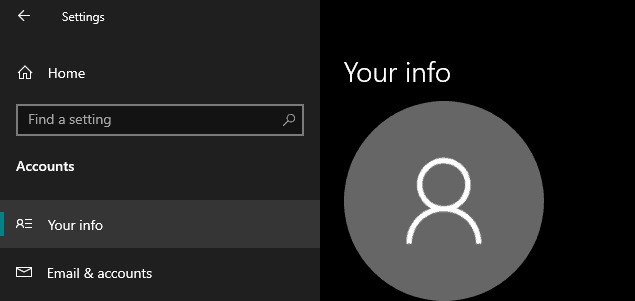
- Klikk nå på Administrer Microsoft-kontoalternativet.
- Logg på med påloggingsinformasjonen for Microsoft-kontoen din hvis du blir bedt om det.
- Klikk deretter på Flere handlinger-menyen.
- Klikk på alternativet Rediger profil.
- Klikk deretter på Rediger navn og skriv deretter inn navnet du vil angi.
- Bekreft endringen ved å utføre en liten menneskelig verifiseringsprosess.
- Klikk på lagre og start deretter PCen på nytt.
Dette vil imidlertid endre kontonavnet ditt på alle enhetene dine, og du vil også se det nye påloggingsnavnet for kontoen i e-posten din og andre Microsoft-tjenester.
Ved hjelp av Kontrollpanel (lokal konto):
Hvis du er logget på systemet ditt via en lokal konto som ikke er koblet til en Microsoft-konto, må du bruke kontrollpanelet for å kontrollere påloggingsnavnet ditt.
Med brukerkontoer:
- Klikk på Windows-søkefeltet og se etter kontrollpanelet. Åpne den.
- Under Brukerkontoer finner du et alternativ for endring av kontotype. Klikk på den.

- Velg den lokale kontoen hvis navn du vil endre, og klikk deretter på Endre kontonavnet.
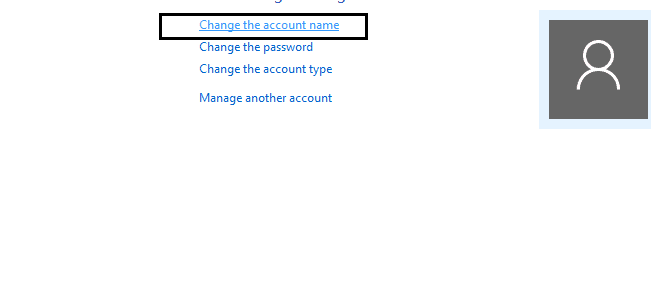
- Angi navnet du vil ha for kontoen din.
- Klikk på Endre navn og start deretter på nytt.

Du bør se det nye navnet nå på påloggingsskjermen.
Med netplwiz:
Du kan også endre navnet ved hjelp av innstillingene for brukerkontoer.
- Klikk på Windows-søkefeltet og se etter netplwiz. Åpne den når du ser det i resultatene.
- Det åpner de eldre innstillingene for brukerkontoer. Klikk på kategorien Brukere.
- Velg kontoen du vil endre navn på. Klikk deretter på Egenskaper.

- Oppdater “Brukernavnet” ved å klikke på det og skriv inn et nytt navn i feltet Fullt navn.

- Klikk på Bruk> Ok> Ok.
- Når du er ferdig til her, kan du starte systemet på nytt, og du vil se det nye navnet nå på påloggingsskjermen.
Så det er flere måter å endre påloggingsnavnet ditt i Windows 10. Bare velg en ovenfra etter ønske. Hvis du har spørsmål eller spørsmål om denne veiledningen for å endre påloggingsnavnet i Windows 10, kan du kommentere nedenfor, så kommer vi tilbake til deg. Sørg også for å sjekke ut våre andre artikler om Tips og triks for iPhone,Android-tips og triks, PC-tips og triks, og mye mer for mer nyttig informasjon
En techno freak som elsker nye dingser og alltid ivrig etter å vite om de nyeste spillene og alt som skjer i og rundt teknologiverden. Han har en massiv interesse for Android og streaming-enheter.